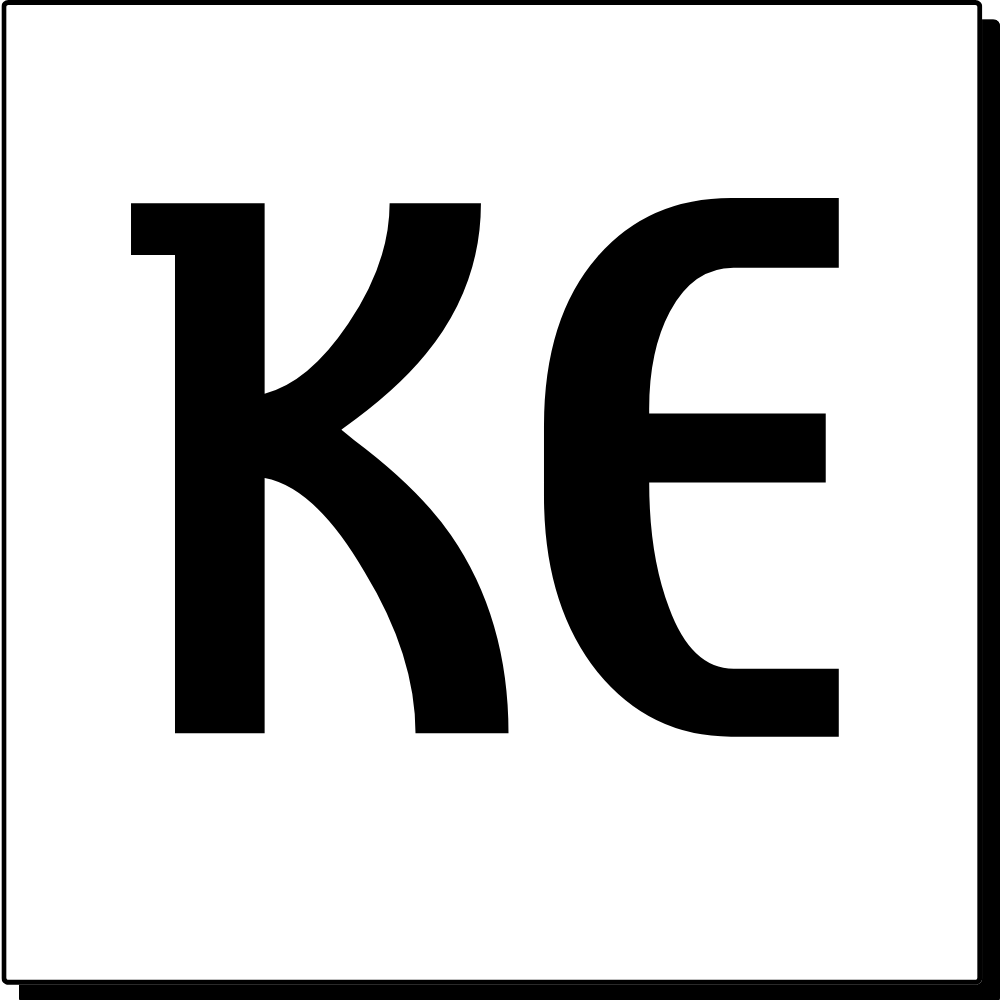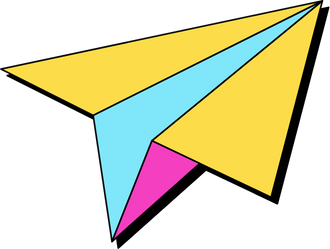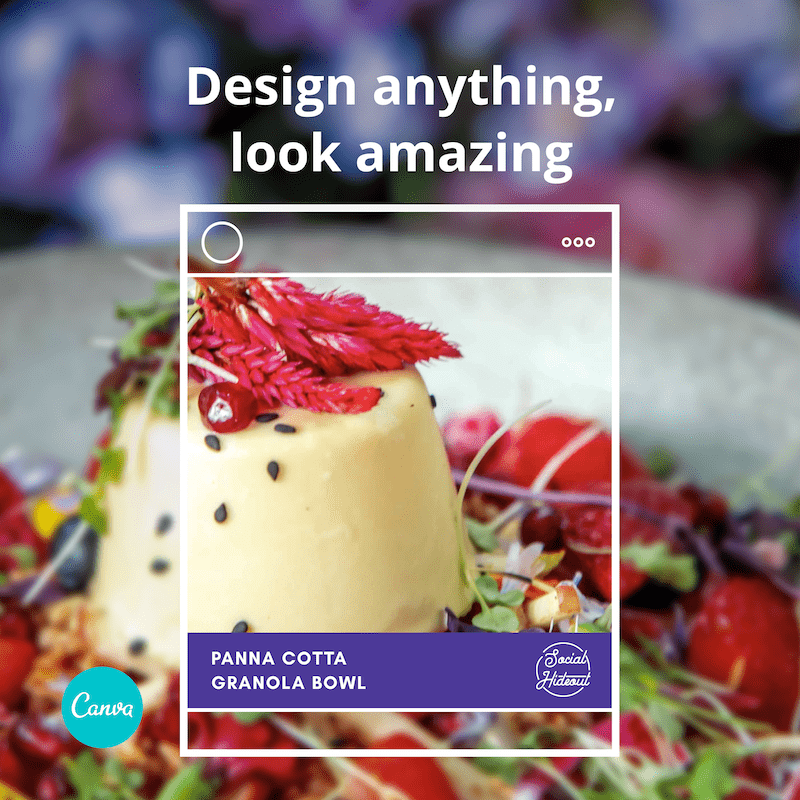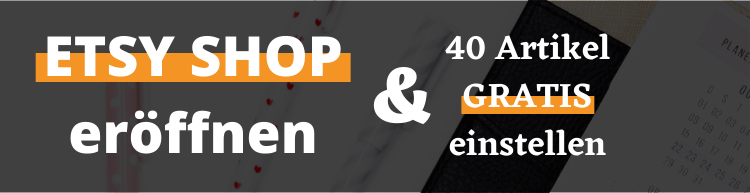
Dieser Artikel kann Partnerlinks (Affiliate) enthalten. Diese sind mit einem Sternchen * gekennzeichnet. Mehr zum Thema Partnerlinks findest Du >HIER
ETSY-Shop eröffnen. Teil 2
Die wichtigsten Profil-Einstellungen in Deinem ETSY-Shop
Dein brandneuer ETSY- Shop ist nun eröffnet. Bravo!
In diesem Beitrag erfährst Du, wie Du die wichtigsten Einstellungen in Deinem ETSY-Shop vornimmst, um Deinen Shop für potenzielle Kunden attraktiver zu machen.
Du hast noch keinen Shop eröffnet? Klicke HIER zur Schritt-für-Schritt- Anleitung und spare Dir die Einstellgebühren* für Deine ersten 40 Artikel.

Der erste Eindruck zählt. Wie und wo Du die wichtigsten Einstellungen für Deine Shop-Ansicht vornimmst.
Hier findest Du eine Anleitung für alle relevanten Einstellungen für einen professionelles Erscheinungsbild Deines ETSY-Shops.
Nimm Dir die Zeit, alles umzusetzen. Dein Auftritt nach Außen hin kann großen Einfluss auf Deine Umsätze haben.
1. Profil-Bild
Dein Profilbild (Shopinhaber-Bild) ist Deine Identität auf ETSY: daran werden Dich andere User in Foren und anderen Community-Plätzen wiedererkennen.
Das Profilbild muß quadratisch sein. Verwende dafür am Besten ein Foto von Dir oder von einem Artikel, der Deinen Shop sehr gut repräsentiert.
Das Foto sollte eine Größe von 400x 400 px haben, unter 10MB groß sein. Du kannst die Bildformate .jpg, .png oder .gif verwenden.
Klicke wieder oben rechts auf mein Konto > Profil anzeigen:
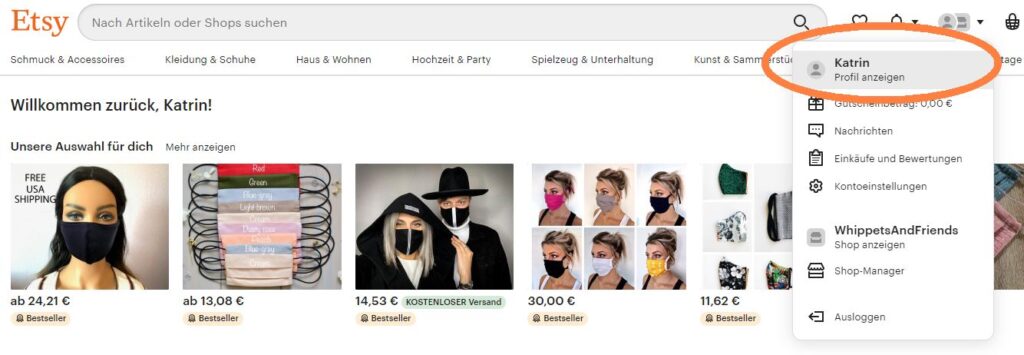
Danach klickst Du auf Profil bearbeiten:
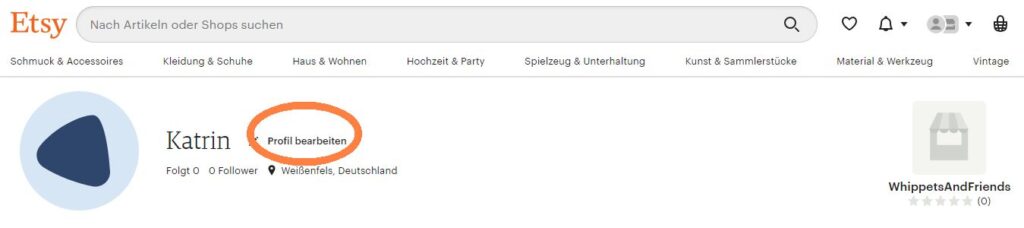
und anschließend kannst Du über den Datei auswählen-Button das gewünschte Bild von Deinem Computer hochladen.
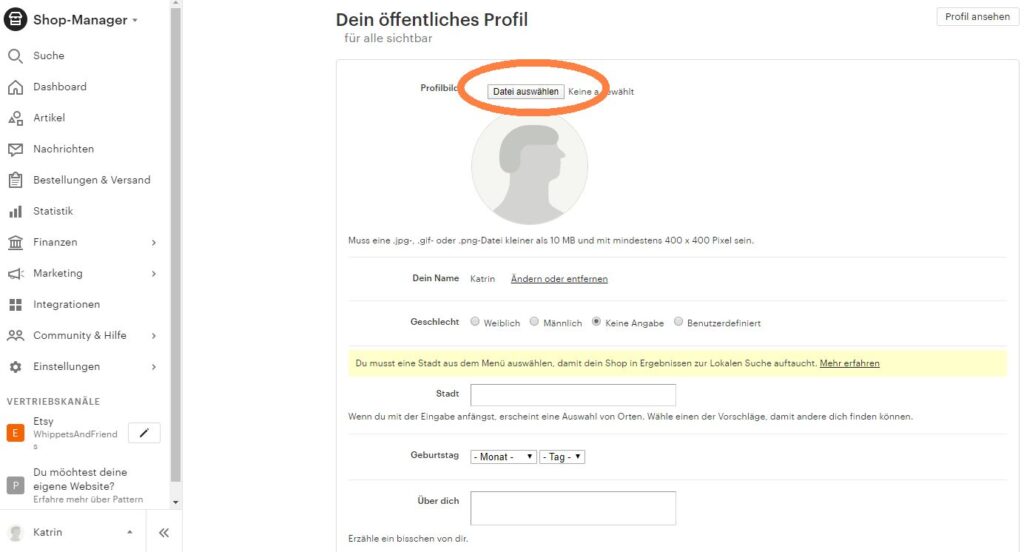
Das Profilbild kannst Du übrigens nicht mehr löschen, aber jederzeit ändern.
Wie Du siehst, gibst Du auf Deiner Profilseite außerdem an:
- Deinen Name
- Geschlecht
- Dein Wohnort
- Geburtstag (wenn Du möchtest)
Im “über dich”-Feld machst Du ein paar Angaben zu Dir.
Viele Käufer werfen vor dem Einkaufen erst einmal einen Blick auf das Käuferprofil. Sie möchten sehen, wer die schönen Sachen herstellt, eventuell auch wie sie hergestellt werden, ob es eine Geschichte hinter dem Produkt gibt und so weiter.
Fasse Dich hier so kurz und informativ wie möglich.
PRO-TIPP: lege dabei den Focus nicht so sehr auf Dich selbst, sondern eher darauf, was Du Deinem Shop-Besucher mit Deinen Artikel Gutes tun kannst.
Außerdem kannst Du noch Deine Lieblingsmaterialien angeben und was in Deinem Profil angezeigt werden soll.
Speichern nicht vergessen. Klicke oben rechts auf “Profil ansehen” und schau, ob alles geklappt hat.
2. Shop-Icon bearbeiten
Als nächstes änderst Du den Shop-Icon. Dazu gehst Du wieder auf “Dein Konto” > Shop anzeigen
![]()
Du gelangst so in Deine Shopansicht und kannst hier die nächsten Einstellungen vornehmen.
Der schwarze Button “Shop bearbeiten” auf der rechten Bildseite bringt Dich zu dieser Ansicht, von der uns erst einmal nur der obere Teil interessiert.
Klicke auf das kleine Kamera- Symbol und lade so Deinen Shop- Icon hoch.
Dies kann ein Logo sein oder wieder ein besonders repräsentativer Artikel aus Deinem Sortiment.
Die Bildgröße soll mindestens 500x 500px betragen, kleiner als 10MB sein und in der Formaten .jpg, .png oder .gif vorliegen.
Ich persönlich stehe ja mehr auf Logos und deshalb lade ich meins hier hoch:
3. Shop-Einstellungen bearbeiten
Gehe dazu oben rechts auf den kleinen Profil- Button und dann (unter dem unteren roten Kreis) auf >Shopmanager
Anpassen, speichern, fertig.
Rechts neben Deinem Shop-Icon findest Du 2 weitere Möglichkeiten, Angaben zu machen:
Deine Shop- Beschreibung:
Das ist quasi Dein Meta- Title für die Google- und ETSY-Suche.
Es ist wichtig, hier einzugeben, was Du verkaufst.
Überlege Dir, für welche Begriffe Du gefunden werden möchtest. Sei dabei so spezifisch wie möglich (z.B. vegane Haarseifen, minimalistischer Goldschmuck, Airbrush Wall Art…)
Dein Standort:
Das Feld verfügt über eine Auto-Fill-Funktion. Nach der Eingabe der ersten Buchstaben erhältst Du klickbare Vorschläge für Deinen Standort.
![]()
WICHTIG:
ETSY möchte seinen Shoppern ein tolles Einkaufserlebnis bieten.
Dein Shop rutscht in den Platzierungen der Suchergebnisse nach vorn, wenn Du alles ausfüllst!
Hol Dir hier Deine Artikel-Checklist.
Das Wichtigste beim Artikeleinstellen als Liste zum Abhaken.
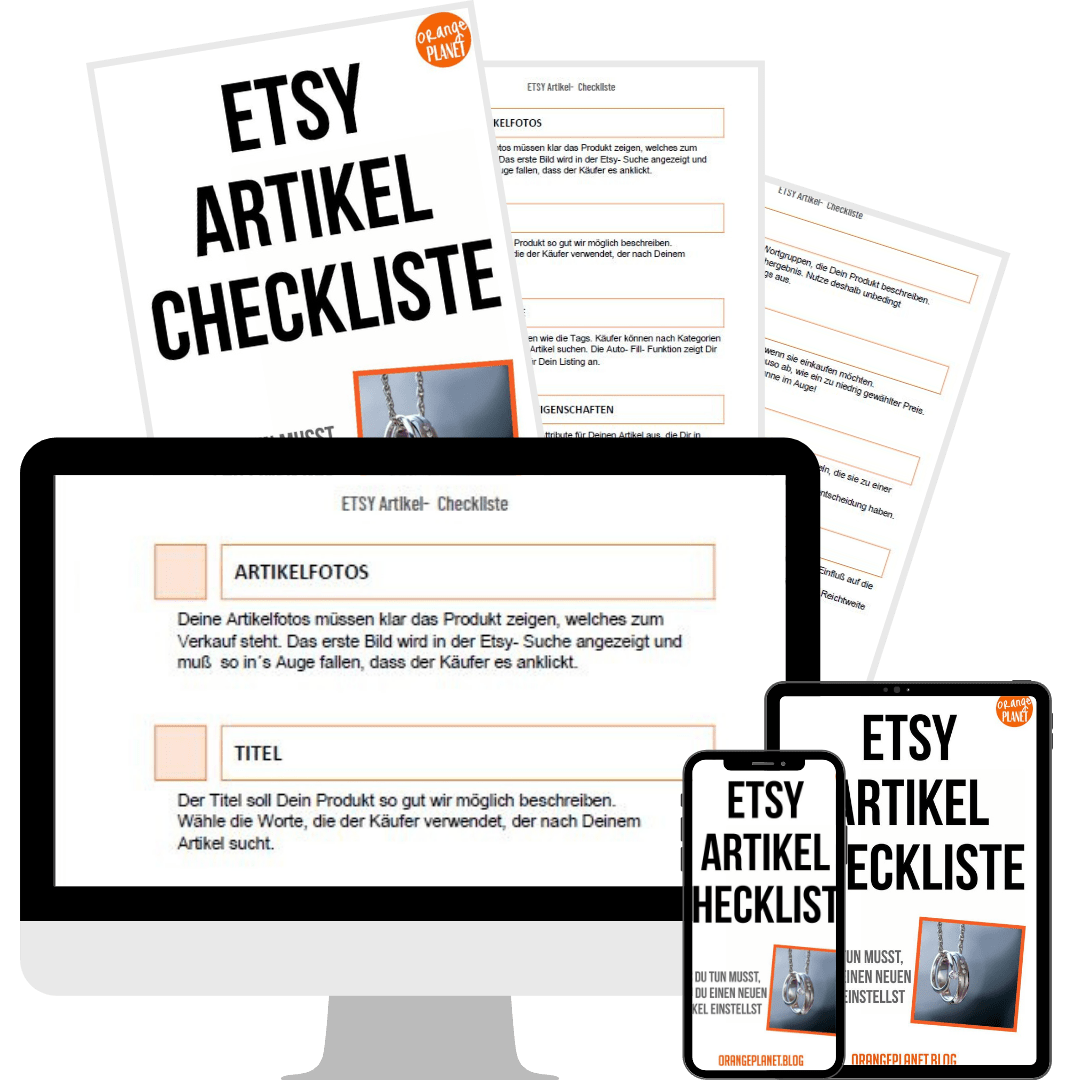
3. Shop-Banner bearbeiten
Um Deinen Shop etwas aufzuhübschen, solltest Du noch einen Seitenbanner zufügen.
Dafür kommen sowohl Dein Shop- Logo als auch eine Auswahl Deiner Artikel oder saisonale Angebote in Frage.
Du kannst Dich entscheiden zwischen einem großen und einem schmaleren Banner.
Die Maße hierfür sind 1200x 300px bzw. 1200x 160px.
PRO-TIPP:
Shop- Banner und alle anderen Grafiken kannst Du mit meinem Lieblings-Design-Tool CANVA* aus unendlich vielen Vorlagen erstellen.
Klick auf das Bild und schau mal rein (kostenlos!)
Hier kommst Du nun zum Banner-Upload:
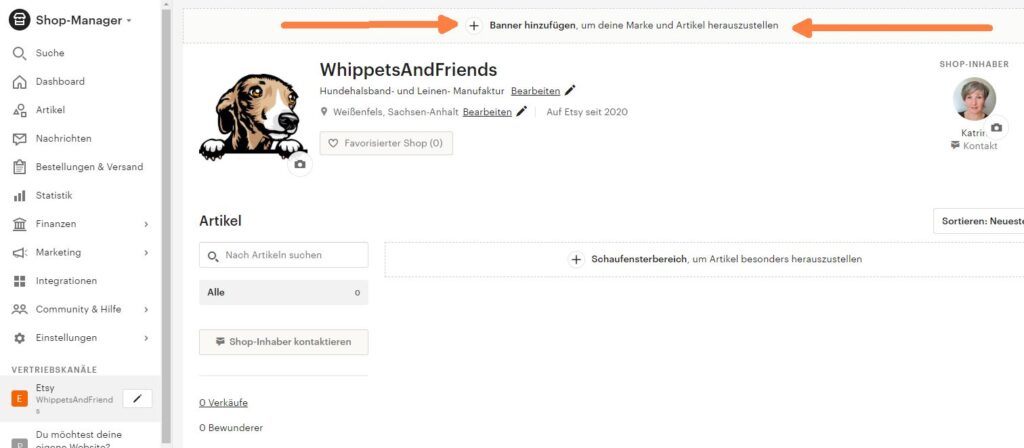
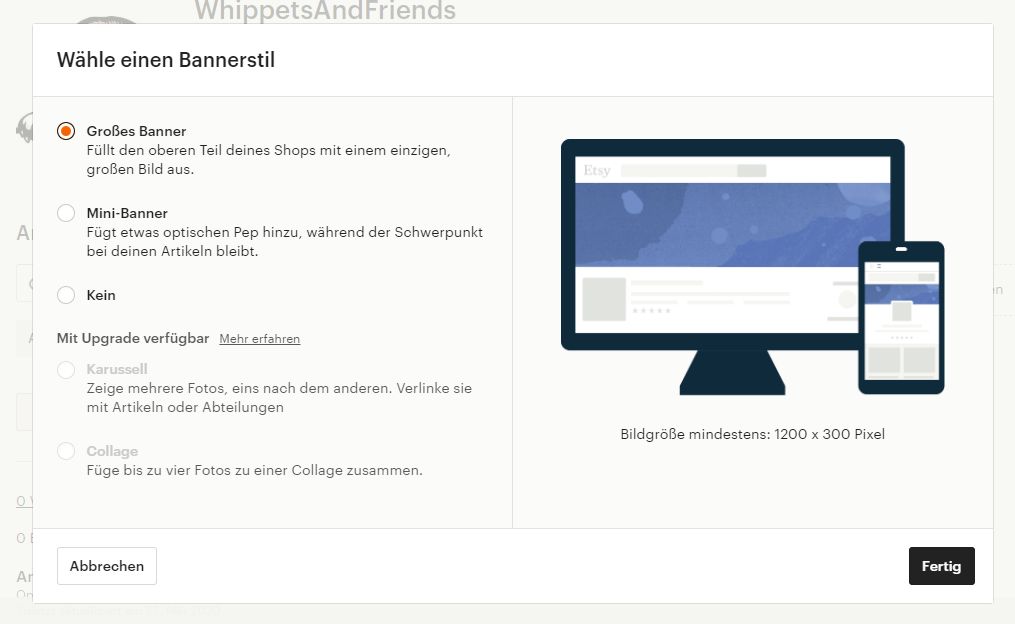
Nachdem Du den Bannerstil gewählt hast, klicke auf “FERTIG”, dann wieder auf das kleine Kamera-Symbol zum Hochladen Deines Banners.
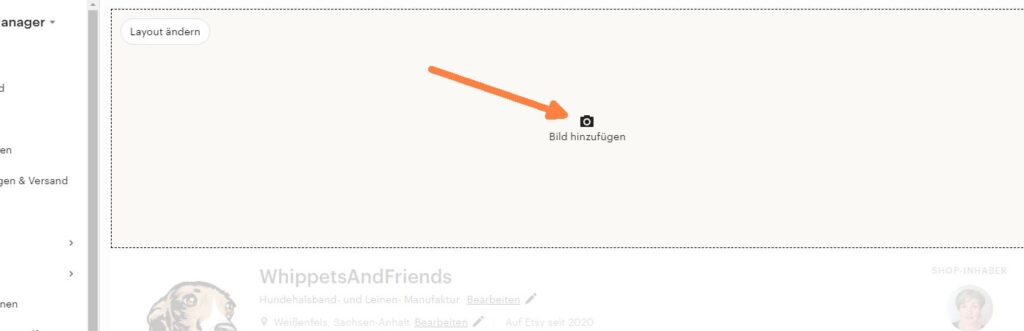
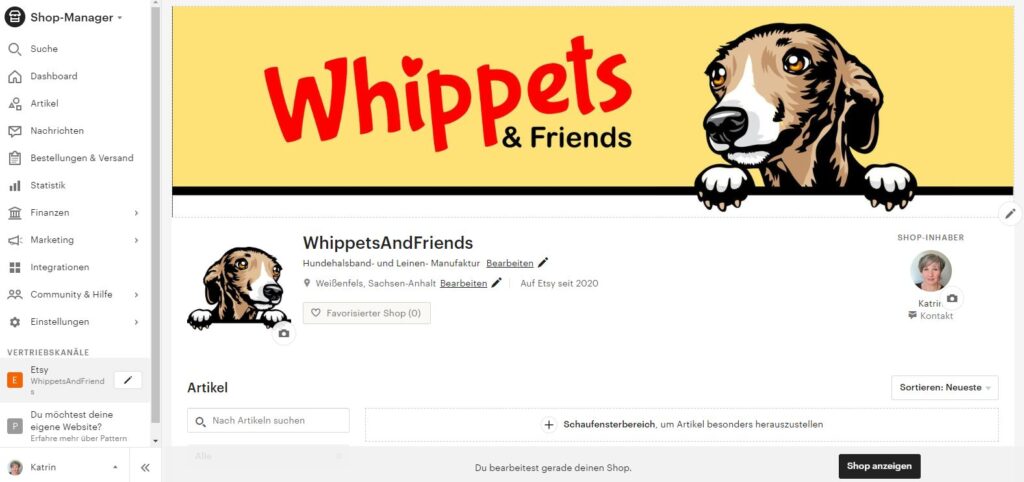
Den Banner kannst Du über das kleine Stift-Symbol an dessen unteren rechten Rand ändern.
4. ETSY-Rechnung anpassen
Bei ETSY heißt das "Bestellbeleg".
Den druckst Du aus für Deine Unterlagen und als Kaufbeleg für Deine Käufer.
Das passen wir natürlich auch noch an.
Der Banner für den Beleg soll die Größe 760x 100px haben. Du fügst ihn unter unter Einstellungen > Info & Ansicht ein.
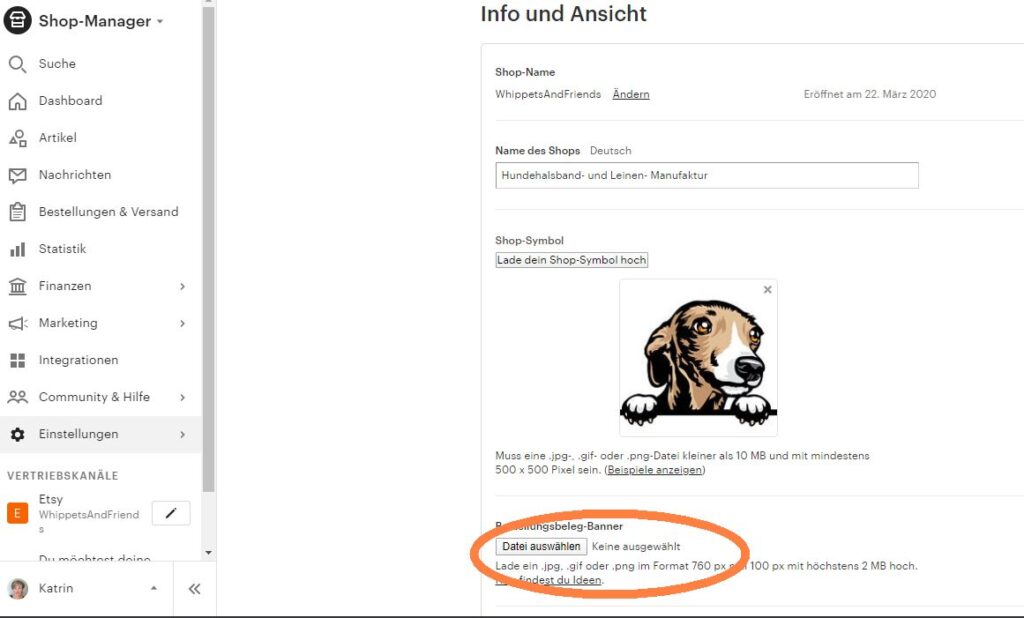
Nach dem Speichern erscheint der Banner und wird automatisch auf all Deinen Belegen angezeigt.
Geschafft.
Jetzt fehlen noch die Rechsttexte, dann kannst Du loslegen.
Im 3. Teil dieser Anleitung bekommst Du alle Informationen zum wichtigen Thema > “rechtssicherer Shop”.
Das Neuste aus dem Blog